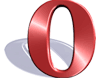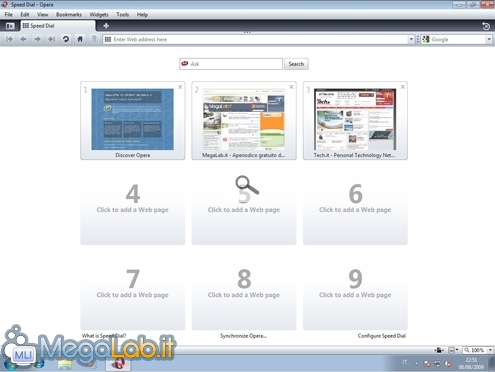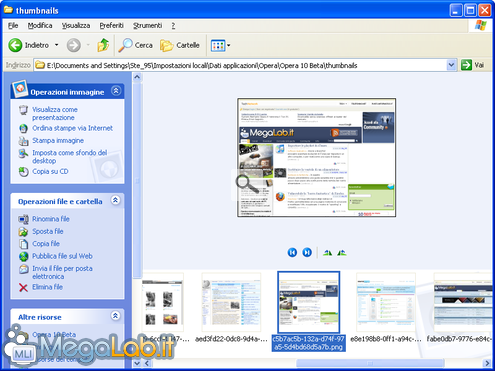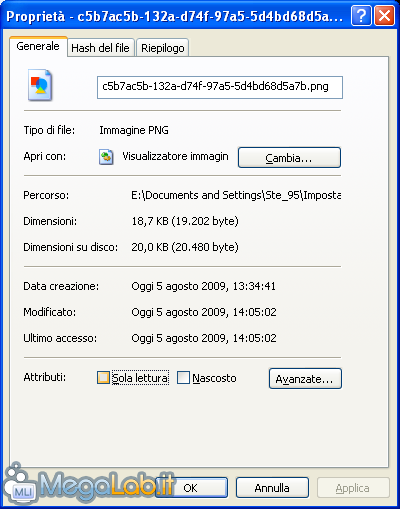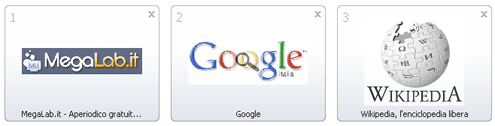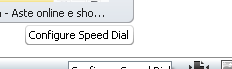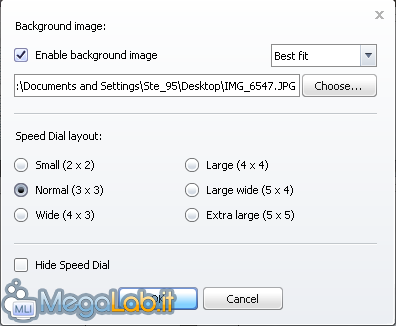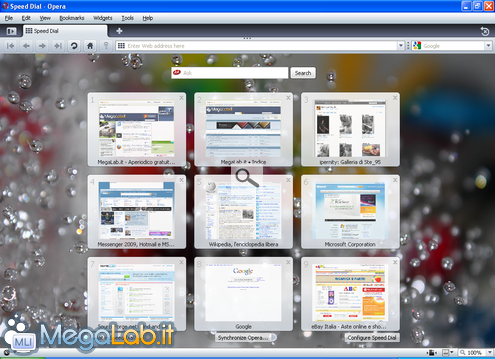Canali
Ultime news

Ultimi articoli
 Le ultime dal Forum |

Correlati
 TagPassa qui con il mouse e visualizza le istruzioni per utilizzare i tag!
opera (1)
, speed dial (1)
.
Il pezzo che stai leggendo è stato pubblicato oltre un anno fa.
 La trattazione seguente è piuttosto datata. Sebbene questo non implichi automaticamente che quanto descritto abbia perso di validità, non è da escludere che la situazione si sia evoluta nel frattempo. Raccomandiamo quantomeno di proseguire la lettura contestualizzando il tutto nel periodo in cui è stato proposto. La trattazione seguente è piuttosto datata. Sebbene questo non implichi automaticamente che quanto descritto abbia perso di validità, non è da escludere che la situazione si sia evoluta nel frattempo. Raccomandiamo quantomeno di proseguire la lettura contestualizzando il tutto nel periodo in cui è stato proposto.
Speed Dial è una caratteristica propria di Opera Browser, riprodotta poi con estensioni per Firefox e plug-in alternativi. Si tratta di una videata, proposta automaticamente all'apertura di una nuova scheda, nella quale è possibile inserire i siti che si visitano più spesso: in questo modo, le risorse on-line preferite sono immediatamente disponibili in punta di click A partire dalla nuova versione 10 (ma, in parte, anche nella precedente 9.0) le possibilità di personalizzazione di questa pagina aumentano, offrendo all'utenza gli strumenti per aggiungere un'immagine di sfondo e modificare la quantità di siti web visualizzati tramite interfaccia grafica. Le anteprime di essi, invece, possono essere cambiate tramite alcune modifiche manuali. Vediamo come procedere. Cambiare le anteprime dei sitiOgni volta che aggiungiamo un sito a Speed Dial, Opera ne genera una anteprima e la mostra come immagine del pulsante. Possiamo personalizzarla senza problemi, con un logo o con qualunque altra rappresentazione. Basta che l'immagine che vogliamo usare sia in formato PNG: non ci sono limitazioni sulla risoluzione. Per chi non avesse voglia o tempo di creare a mano l'immagine, segnalo questo servizio che permette di ridimensionare e modificare un logo preso online. Portiamoci poi alla cartella del nostro profilo (in Windows bisogna andare in C:\Documents and Settings\%Utente%\Impostazioni locali\Dati applicazioni\Opera\Opera!) e spostiamoci nella cartella thumbnails. Individuiamo l'anteprima del sito che vogliamo modificare e sostituiamola con la nostra immagine, facendo attenzione a mantenere il nome originale. Clicchiamo adesso sopra con il tasto destro del mouse e selezioniamo la voce Proprietà. Spuntiamo infine la voce Sola lettura per evitare che l'immagine possa essere sovrascritta con la vera anteprima.
Riavviamo Opera ed ecco il risultato. Applicare un'immagine di sfondo e modificare la quantità di siti visualizzatiNella pagina di Speed Dial, in basso a sinistra troverete anche la dicitura Configura Speed Dial, che permette di accedere ad alcune opzioni della funzionalità.
Da qui, possiamo aggiungere un'immagine di sfondo alla pagina tramite la voce Abilita immagine di sfondo. Il campo a destra permette di scegliere la posizione dell'immagine, se, per esempio, deve essere adattata come dimensioni.
Tramite le opzioni spuntabili di Layout di Speed Dial possiamo stabilire quanti siti web devono essere visualizzati nella pagina. Un possibile risultato finale niente male: Riprodurre in Opera 9La modifica delle immagini di anteprima (thumbnail) è fattibile anche in Opera 9, esattamente con la stessa procedura. La modifica della quantità di righe e colonne visualizzate è possibile anche in Opera 9. Basta portarsi alla cartella C:\Documents and Settings\%Utente%\Dati applicazioni\Opera\Opera\profile, aprire il file speedial.ini e aggiungere le seguenti due righe:
Salvare il file, e chiuderlo. Non è invece possibile usare un'immagine personale come sfondo della pagina di Speed Dial, è necessario Opera 10. Il concorsoPeccato averlo saputo solo ora, perché Opera aveva indetto un concorso per la pagina più bella e creativa. Questa discussione sul forum ufficiale offre comunque ottimi spunti di ispirazione. Segnala ad un amico |
- Unisciti a noi
- | Condizioni d'uso
- | Informativa privacy
- | La Redazione
- | Info
- | Pressroom
- | Contattaci
© Copyright 2025 BlazeMedia srl - P. IVA 14742231005
- Gen. pagina: 0.45 sec.
- | Utenti conn.: 167
- | Revisione 2.0.1
- | Numero query: 42
- | Tempo totale query: 0.1